chipTAN - Neue BankCard (Debitkarte) registrieren
In unserer Schritt-für-Schritt Anleitung zeigen wir Ihnen, wie Sie Ihre neue Debitkarte für das chipTAN-Verfahren registrieren.
Weitere Hinweise:
- Die alte Karte funktioniert übrigens weiterhin. Somit können Sie in aller Ruhe Ihre neue Karte registrieren.
- Die chipTAN-Generatoren mit optischer TAN-Generierung von Kobil und Vasco/OneSpan sind kompatibel als Freigabeverfahren mit unseren BankCards (Debitkarten).
Schritt-für-Schritt Anleitung
So registrieren Sie Ihre neue Debitkarte
1. Anmeldung Sicherheitscockpit
Melden Sie sich in unserem Sicherheitscockpit an
Folgendes benötigen Sie dafür:
- Ihre Kundennummer/Kontonummer
- Ihre 6-stellige Online-PIN
Wählen Sie anschließend für die starke Authentifizierung das chipTAN Verfahren. Hierfür nutzen Sie bitte einmalig noch Ihre alte Debitkarte.

2. chipTAN auswählen
Klicken Sie im Sicherheitscockpit auf "Freigabeverfahren" und wählen Sie anschließend "chipTAN" aus.

3. Debitkarte verwalten
Nachdem das chipTAN-Verfahren ausgewählt wurde, klicken Sie anschließend bitte auf "Debitkarte verwalten".

4. Andere Debitkarte registrieren
Anschließend wird Ihnen Ihre aktuell hinterlegte Debitkarte angezeigt. Um die neue Debitkarte zu registrieren, klicken Sie bitte auf "Andere Debitkarte registrieren".
Hinweis: Durch die Kartennummer auf der Rückseite können Sie die neue und die alte Debitkarte auseinander halten.

5. Neue Debitkarte registrieren
Im Anschluss wird Ihnen automatisch Ihre neue Debitkarte angezeigt. Prüfen Sie nun, ob die angegebene Kartennummer mit der auf Ihrer neuen Debitkarte übereinstimmt. Klicken Sie anschließend bitte auf "Debitkarte registrieren".

6. Freigabe über chipTAN
Im Folgenden werden Sie automatisch zu Ihrem Flickercode weitergeleitet.
- Führen Sie nun die neue Debitkarte in den TAN-Generator ein und drücken Sie die Taste "F".
- Halten Sie den TAN-Generator vor die animierte Grafik. Dabei müssen die Dreiecke in der Grafik mit den Markierungen auf dem TAN-Generator übereinstimmen.
- Prüfen Sie die Anzeige auf dem Bildschirm des TAN-Generators und drücken Sie "OK".
- Geben Sie anschließend die TAN und den ATC, die auf dem TAN-Generator erscheinen, in die unten stehenden Felder ein.
Nach Eingabe der TAN und der ATC klicken Sie bitte auf "Bestätigen".

7. Registrierung erfolgreich
Nach dem Klicken auf "Bestätigen" ist Ihre neue Debitkarte registriert.
Bitte verwenden Sie ab sofort nur noch diese.

Anleitung herunterladen
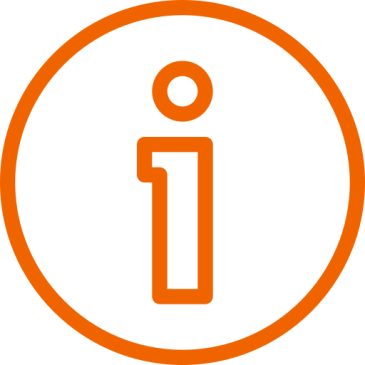
Sie haben Ihre alte Debitkarte bereits entsorgt?
Bitte kontaktieren Sie uns in diesem Fall telefonisch oder per E-Mail. Wir können dann die technischen Einstellungen entsprechend zurücksetzen, so dass Sie auch ohne Einsatz der bisherigen Karte die neue Karte registrieren können.

Ihr TAN-Generator zeigt eine Fehlermeldung?
Die Anzeige "Fehler 00" bedeutet in aller Regel, dass Ihre neue Debitkarte nicht kompatibel mit Ihrem TAN-Generator ist, da Ihr TAN-Generator nicht mehr den aktuellen sicherheitstechnischen Anforderungen entspricht.
In diesem Fall müssten Sie sich einen neuen Generator bestellen.
Alternativ können Sie auch unsere SpardaSecureApp als Freigabeverfahren nutzen.

Sie suchen eine sichere Alternative zur chipTAN?
Unser Tipp: Nutzen Sie die kostenlose SpardaSecureApp
- Auf dem Smartphone oder als PC Version nutzbar
- Höhste Sicherheit durch modernste Verschlüsselung
- Komplett kostenloses Freigabeverfahren
Wichtig: zur Aktivierung der SpardaSecureApp benötigen Sie einen Aktivierungscode. Diesen können Sie im Sicherheitscockpit oder über unser Service-Telefon beantragen. Vor Ort in unseren Filialen erhalten Sie auch direkt einen neuen Aktivierungscode.